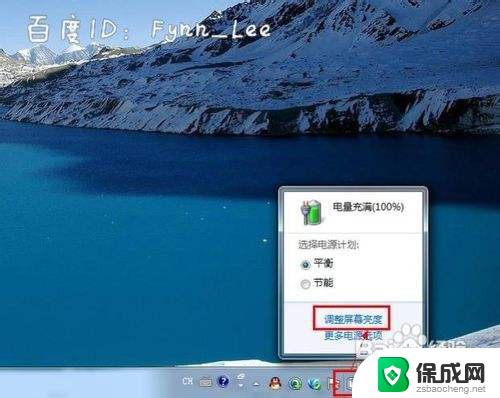笔记本在哪里调屏幕亮度 笔记本电脑亮度调节方法
更新时间:2024-04-25 16:02:33作者:jiang
在使用笔记本电脑时,调节屏幕亮度是非常重要的一项操作,在不同的环境下,合适的屏幕亮度可以有效减轻眼睛的疲劳,提升使用体验。调节笔记本电脑的屏幕亮度并不复杂,一般来说我们可以通过快捷键或者在系统设置中找到相应的调节选项。无论是在户外阳光明媚的日子里还是在夜晚昏暗的环境中,合适的屏幕亮度都能让我们更加舒适地使用笔记本电脑。
操作方法:
1.启动笔记本电脑,在桌面右下角点击电源图标。如图所示,在弹出的窗体中点击“调整屏幕亮度”进入亮度调节设置界面。

2.如图,进入屏幕亮度调节窗体后。点击窗体底部的调节滑块,向左调节屏幕将会变暗,相反,向右调节屏幕便会变亮。
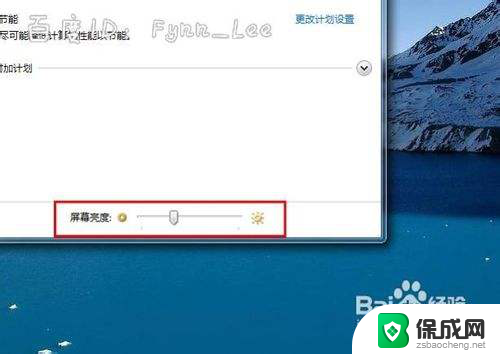
3.你可以在“平衡”或“节能”下点击“更该计划设置”进行屏幕亮度的调节。如图所示,在不同的电源环境下设置屏幕亮度以最大化节能。
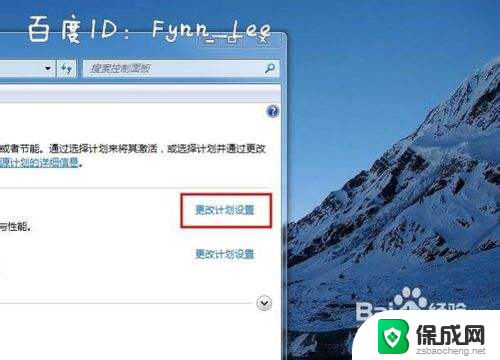
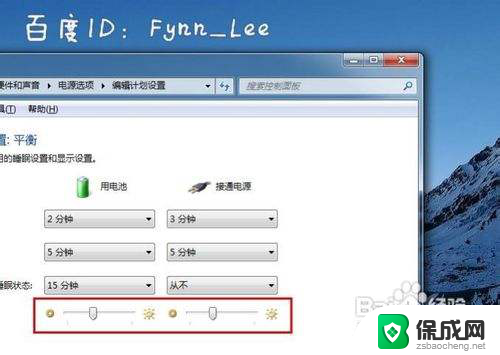
4.当然,你不止这一种调节屏幕亮度的方式。还可以通过快捷组合键进行屏幕亮度的快速调节。一些电脑可以通过Fn键和“设置向上”键进行调节。


以上就是调整笔记本屏幕亮度的全部内容了,对于不清楚的用户,可以按照以上步骤进行操作,希望这些方法能对大家有所帮助。